Hoc tin hoc van phong tai Thanh Hoa
Tại sao không xem trước được file PDF? Nguyên nhân và cách sửa thế nào? Chúng ta cùng tìm hiểu trong bài viết sau nhé!
-
Kích hoạt Preview pane như thế nào?
Trước đây bạn vẫn có thể xem bản xem trước bình thường nhưng hiện tại thì không thể? Có thể một số thay đổi gần đây trên hệ điều hành đã vô hiệu hóa tính năng Preview pane trên máy tính. Điều bạn cần làm là tiến hành bật lại Preview pane trong File explorer.
Các bước thực hiện khá đơn giản, bạn có thể theo dõi dưới đây:
➤ Bước 1:
Nhấn tổ hợp phím Windows + E để mở File explorer.
➤ Bước 2:
Chọn View > Nhấn chọn Show > Chọn Preview pane và đảm bảo rằng bạn thấy dấu tích sau khi đã click chọn nó. Nếu tính năng này đã được bật thì bạn sẽ nhìn thấy khung xem trước ở bên phải Windows explorer.
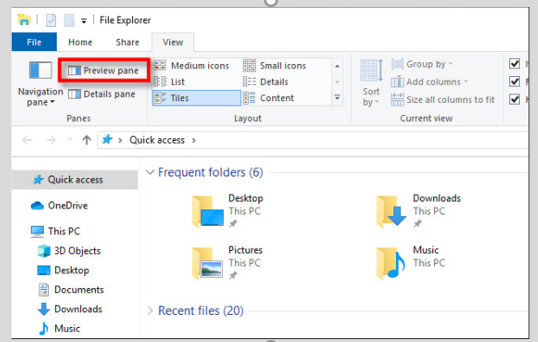
Bây giờ bạn chỉ cần nhấn vào tệp PDF bất kỳ để xem liệu bạn có xem được bản xem trước hay không.
-
Sửa lỗi không xem trước được file PDF trên Windows đơn giản nhất
Bật trình xử lý Show Preview Handlers in Preview pane
➤ Bước 1:
Nhấn tổ hợp phím Windows + E để mở File explorer.
➤ Bước 2:
Nhấn vào biểu tượng dấu ba chấm ngay dưới thanh tiêu đề > Nhấn chọn Options ở cuối menu thả xuống.
➤ Bước 3:
Cửa sổ Folder Options xuất hiện, bạn chuyển sang tab View > Tích vào ô Show preview handlers in preview pane > Nhấn chọn Apply > Chọn OK là hoàn thành.
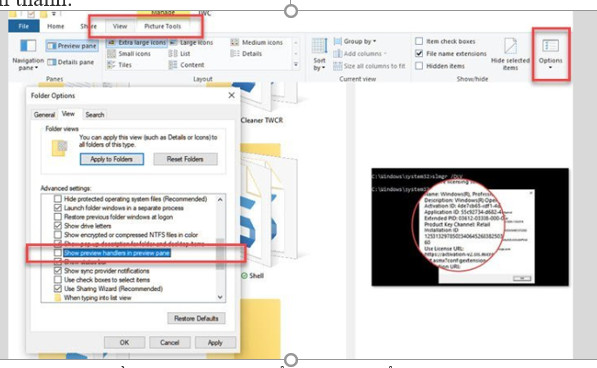
Sau đó bạn chỉ cần mở tệp PDF để xem có hiển thị bản xem trước hay không.
-
Bỏ chọn “Always show icons, never thumbnails”
Sau khi thực hiện 2 cách trên, nếu vẫn chưa hiển thị bản xem trước thì bạn cần bỏ chọn tùy chọn “Always show icons, never thumbnails” để sớm khắc phục sự cố. Các bước lần lượt gồm:
➤ Bước 1:
Sau khi thực hiện theo các bước 1-3 trong cách trên, trong tab View, bạn bỏ chọn tùy chọn “Always show icons, never thumbnails”.
➤ Bước 2:
Bây giờ bạn hãy khởi động lại File explorer > Nhấn vào một tệp PDF bất kỳ và xem có hiển thị bản xem trước hay không.
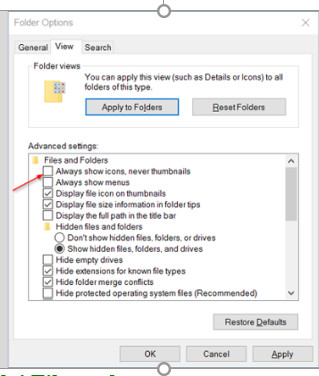
-
Khởi động lại File explorer
Ngoài ra, khởi động lại file Explorer cũng là thủ thuật khá hiệu quả giúp khắc phục sự cố không thể xem trước file PDF trên Windows. Để thực hiện việc này thì bạn cần sử dụng Task manager theo trình tự sau:
➤ Bước 1: Tìm kiếm Task manager trong thanh tìm kiếm của start menu > Nhấn chọn Open.
➤ Bước 2: Tìm Windows explorer và nhấp chuột phải vào nó > Click chọn Restart.
➤ Bước 3: File explorer sẽ tiến hành khởi động lại, bạn chỉ cần chờ và sau đó nhấn chọn một tệp PDF để kiểm tra xem có hiển thị bản trước hay không.
-
Reset cài đặt File explorer
Một cách nữa để khắc phục lỗi không xem trước được file PDF trên Windows đó là reset cài đặt File explorer. Hướng dẫn thực hiện như sau:
➤ Bước 1: Mở File explorer options bằng cách tìm kiếm trên thanh tìm kiếm của start menu.
➤ Bước 2: Trong tab General của cửa sổ File explorer options, bạn nhấn chọn Restore Defaults > Nhấn chọn OK.
➤ Bước 3: Sau đó hãy chuyển sang tab View > Nhấn chọn Restore Defaults > Chọn Apply > Chọn OK.
Cuối cùng bạn mở lại File explorer và kiểm tra xem có xem trước file PDF hay không.

Trên đây là bài viết thông tin đến bạn về cách sửa lỗi không xem trước được file PDF, tin học ATC cảm ơn các bạn đã theo dõi bài viết!
Chúc các bạn thành công!
TRUNG TÂM ĐÀO TẠO KẾ TOÁN THỰC TẾ – TIN HỌC VĂN PHÒNG ATC
DỊCH VỤ KẾ TOÁN THUẾ ATC – THÀNH LẬP DOANH NGHIỆP ATC
Địa chỉ:
Số 01A45 Đại lộ Lê Lợi – Đông Hương – TP Thanh Hóa
( Mặt đường Đại lộ Lê Lợi, cách bưu điện tỉnh 1km về hướng Đông, hướng đi Big C)
Tel: 0948 815 368 – 0961 815 368

Lớp tin học văn phòng tại Thanh Hóa
Lớp tin học văn phòng ở Thanh Hóa
TRUNG TÂM ĐÀO TẠO KẾ TOÁN THỰC TẾ – TIN HỌC VĂN PHÒNG ATC
Đào tạo kế toán ,tin học văn phòng ở Thanh Hóa, Trung tâm dạy kế toán ở Thanh Hóa, Lớp dạy kế toán thực hành tại Thanh Hóa, Học kế toán thuế tại Thanh Hóa, Học kế toán thực hành tại Thanh Hóa, Học kế toán ở Thanh Hóa.
? Trung tâm kế toán thực tế – Tin học ATC
☎ Hotline: 0961.815.368 | 0948.815.368
? Địa chỉ: Số 01A45 Đại lộ Lê Lợi – P.Đông Hương – TP Thanh Hóa (Mặt đường đại lộ Lê Lợi, cách cầu Đông Hương 300m về hướng Đông).
Tin tức mới
Hạch toán chi phí sửa chữa tài sản cố định
Trung tam hoc ke toan tai Thanh Hoa ATC có các lớp học kế toán
CÁCH XÓA PHẦN MỀM ĐỘC HẠI KHỎI MÁY TÍNH CHẠY HỆ ĐIỀU HÀNH WINDOWS
Trung tam tin hoc tai thanh hoa Bạn đang muốn xóa những phần mềm độc
Cách tùy chỉnh bảng trong Powerpoint
Hoc tin hoc van phong o Thanh Hoa Bài viết hôm trước tin học ATC
Tóm tắt cách lập báo cáo tài chính “dành cho người đang học kế toán”
Trung tam dạy ke toan tai Thanh Hoa ATC có các lớp học kế toán
Cách tạo bảng trong Powerpoint
Trung tam tin hoc tai thanh hoa Để giúp người dùng trình bày số liệu
Cách sửa lỗi bảng trong Word bị mất dòng kẻ cực dễ
Hoc tin hoc van phong o Thanh Hoa Bạn đang mất nhiều thời gian để
8 Lưu ý khi quyết toán thuế TNDN năm
Nơi học kế toán thực tế ở Thanh Hóa LƯU LẠI 8 LƯU Ý KHI
Kiểm tra lập Báo cáo tài chính theo quy định
Lớp dạy kế toán tổng hợp tại Thanh Hóa Không chỉ chuyên đào tạo, ATC